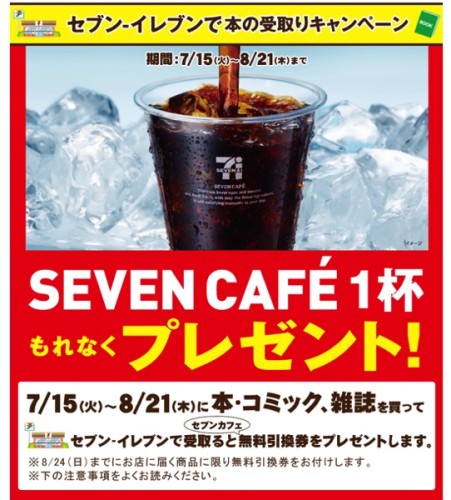LINEのパソコン版LINEアプリのセキュリティが強化され、初回ログイン時に認証番号が必要になりました。
先日来のLINEアカウントの乗っ取りは、スマホの乗換やパソコン版アプリを利用する際に利用する、メールアドレスとパスワードを利用されたので、その対策として、仕様を変更してきました。
「LINE」パソコン版、初回ログインで認証番号が必要に -INTERNET Watch
認証番号が必要になったLINEのパソコン版アプリを使ってみる
早速、パソコン版アプリ(今回はMac用のアプリ)でログインしてみます。
まずは、MacのLINEアプリを起動します。
ログインウインドウと、ログイン時の仕様が変わったことをお知らせするウインドウがあわせて表示されました。

お知らせを閉じて、ログインウインドウでログインします。
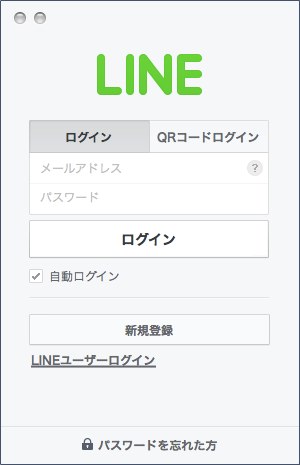
LINEで設定してある、メールアドレスとパスワードを入力し、ログインボタンをクリックします。
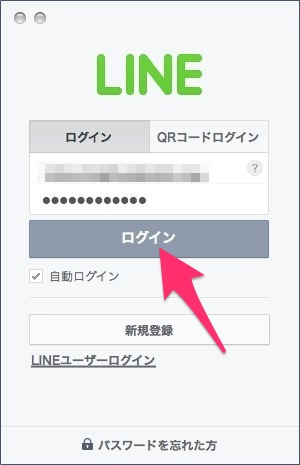
本人確認のための認証コード(数字4桁)が表示されるので、スマートフォンのLINEアプリを起動して入力します。
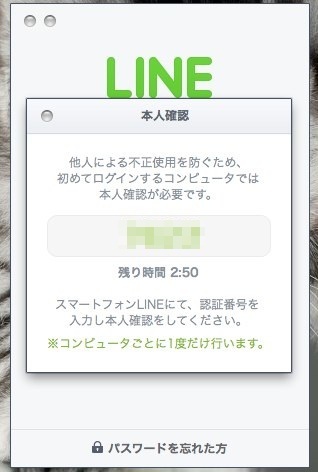
この作業は3分以内に行う必要があるので、あらかじめスマートフォンでLINEアプリを起動しておくといいです。
上記の作業後にスマートフォンのLINEアプリを起動すると、本人確認のウインドウが表示されますので、ここにパソコン版LINEアプリに表示されている認証コードを入力し、本人確認ボタンをタップします。
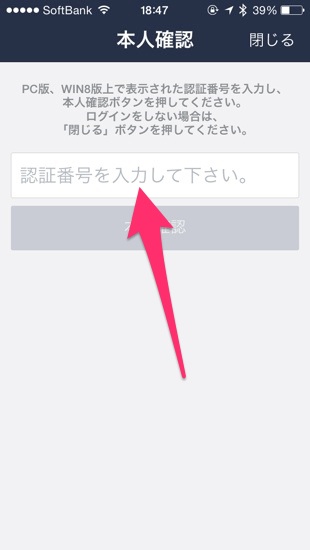
コードが合っていれば、本人確認が完了します。
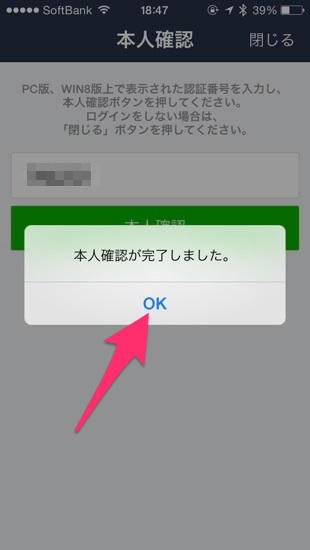
パソコン版LINEアプリを見ると、ログインが完了し、利用できるようになっています。
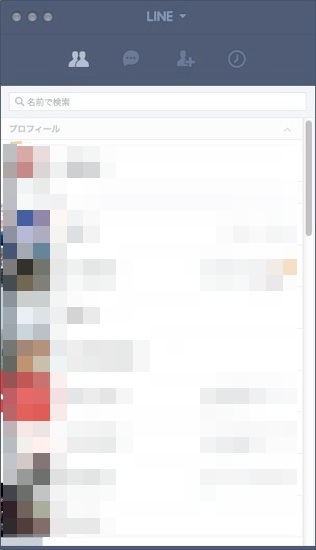
パソコン版LINEアプリは複数のパソコンで利用できますが、それぞれのパソコンでこの作業をする必要があります。
「LINE」パソコン版、初回ログインで認証番号が必要に -INTERNET Watch
PC版LINEのセキュリティ強化のため「認証番号」の入力が必要になりました : LINE公式ブログ
投稿者プロフィール
-
@penchi
デジタルガジェットとアナログな文具を好むハイブリッドなヤツ。フリーランスのパソコン屋兼ウェブ屋。シンプルでキレイなデザインやプロダクトが好きです。
>>> プロフィール詳細
最新の投稿
 Mac2025/09/18macOS Tahoeのインストールメディアを作る
Mac2025/09/18macOS Tahoeのインストールメディアを作る ソフトウェア2025/08/30Cursorを導入してGeminiを利用するための設定(追記あり)
ソフトウェア2025/08/30Cursorを導入してGeminiを利用するための設定(追記あり) ソフトウェア2025/08/27ObsidianのiCloud同期で注意すべきポイント
ソフトウェア2025/08/27ObsidianのiCloud同期で注意すべきポイント ソフトウェア2025/08/02ObsidianのTerminalプラグインでPowerShellを使う
ソフトウェア2025/08/02ObsidianのTerminalプラグインでPowerShellを使う